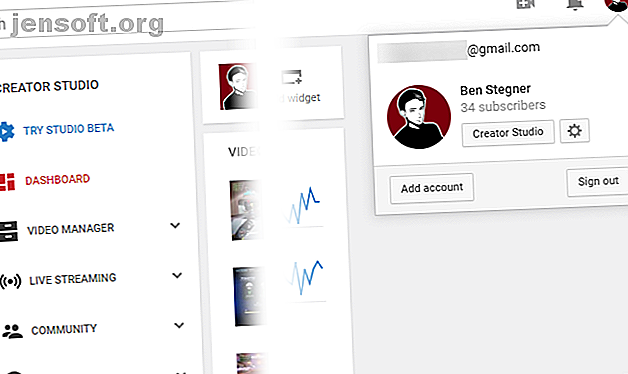
So sehen Sie, auf welchen Websites Ihre YouTube-Videos eingebettet sind (und mehr)
Wussten Sie, dass Sie mit Ihrem eigenen YouTube-Kanal alle Arten von Analysedaten zu Ihren Inhalten anzeigen können? Mit der YouTube-Analysefunktion in YouTube Creator Studio können Sie sehen, welche Videos beliebt sind, wie Nutzer sie finden und vieles mehr.
Möchten Sie über 70 nützliche YouTube-Tipps und Tricks entdecken? Laden Sie jetzt unseren KOSTENLOSEN YouTube-Spickzettel herunter!Dies sind wichtige Informationen, wenn Sie YouTube-Videos für den Lebensunterhalt erstellen, aber es macht Spaß, dies zu überprüfen, auch wenn Sie nur ein gelegentlicher Uploader sind.
So greifen Sie auf YouTube Analytics zu
Stellen Sie zum Öffnen der Analyseseite von YouTube zunächst sicher, dass Sie bei YouTube angemeldet sind. Wenn du keinen YouTube-Kanal hast oder noch keine Videos hochgeladen hast, kannst du mit Statistiken noch nichts anfangen. Befolgen Sie unsere Anleitung zum Hochladen von Videos auf YouTube. Alles, was Sie über das Hochladen von Videos auf YouTube wissen müssen Alles, was Sie über das Hochladen von Videos auf YouTube wissen müssen Derzeit gibt es drei Möglichkeiten, Videos auf YouTube hochzuladen. Im Folgenden erfahren Sie ausführlich, wie Sie Ihren Computer, Ihr Telefon oder Ihre Spielekonsole verwenden. Lesen Sie mehr und kehren Sie zurück, sobald Ihre Videos Verkehr haben.
Sobald du eingeloggt bist, klicke auf einer beliebigen YouTube-Seite oben rechts auf dein Profilbild und wähle YouTube Studio (Beta) .
Wenn Sie das unten gezeigte klassische Thema von YouTube verwenden, wird stattdessen eine Schaltfläche für Creator Studio angezeigt. YouTube migriert langsam alle auf die neue Studio-Oberfläche. Daher verwenden wir diese für dieses Handbuch. Klicken Sie in der linken Seitenleiste auf Try Studio Beta, um zum neuen Erscheinungsbild zu wechseln, wenn Sie noch das alte verwenden.

Wenn Sie sich im modernen YouTube Studio befinden, klicken Sie in der linken Seitenleiste einfach auf Analytics . Dann können Sie mit dem Eintauchen in Videodaten beginnen.

So können Sie feststellen, auf welchen Websites Ihre Videos eingebettet sind
Einer der interessantesten Datenpunkte, die Sie aus YouTube-Analysen abrufen können, ist der Ort, an dem Ihre Videos angesehen werden. Da es so einfach ist, ein YouTube-Video in eine Website einzubetten, kann es zu einem Anstieg des Datenverkehrs kommen, wenn jemand Ihren Inhalt präsentiert.
Um YouTube-Analysen zu eingebetteten Videos anzuzeigen, klicken Sie oben in YouTube Studio auf die Registerkarte " Zuschauer erreichen" . Scrollen Sie von hier aus nach unten und erweitern Sie das Feld Verkehrsquelle: Extern .

Sie sehen dann ein Diagramm mit einer Liste von Videoquellen darunter. Jeder Eintrag in dieser Liste ist eine Website, auf der sich jemand Ihre Videos angesehen hat. Sie können eine Aufschlüsselung vieler verschiedener Faktoren sehen, z. B. die durchschnittliche Anzeigedauer, die Gesamtüberwachungszeit und vieles mehr.
Beachten Sie, dass in der YouTube-Analyse standardmäßig die Daten der letzten 28 Tage angezeigt werden. Wenn Sie einen anderen Zeitraum anzeigen möchten, können Sie jederzeit auf den Datumsbereich in der oberen rechten Ecke klicken. Sie können zwischen Voreinstellungen wie Letzte 365 Tage, Januar oder Lebensdauer wählen. Wenn Sie es vorziehen, wählen Sie Benutzerdefiniert, um Ihren eigenen Bereich zu definieren.

In meinem Fall können Sie sehen, dass Nutzer meine Videos auf MakeUseOf (ich habe ein paar Clips des Gameplays für Videospiel-Reviews hochgeladen, die ich vor Jahren gemacht habe) und direkt auf der Google-Suchseite angesehen haben.
Überprüfen Sie die Statistiken für ein bestimmtes Video
Sie werden feststellen, dass die obigen Schritte Statistiken für jedes Video auf Ihrem Kanal anzeigen. Wenn du lieber Informationen zu einem bestimmten Video erhalten möchtest, klicke oben links auf den Namen deines Kanals. Hier können Sie ein Video auswählen, nach einem suchen oder sogar eine benutzerdefinierte Gruppe von Videos zur Analyse erstellen.
Sobald Sie dies getan haben, können Sie die Registerkarten am oberen Rand verwenden, um alle Arten von Statistiken nur für dieses Video anzuzeigen. Wählen Sie die Option " Verkehrsquelle", um zu ermitteln, auf welchen Websites das Video eingebettet ist. Klicken Sie dann in der Liste unter dem Diagramm auf die externe Quelle, um alle Sites anzuzeigen, die sie freigegeben haben.

Übersichten in YouTube Analytics
Wahrscheinlich ist dir bei den oben genannten Schritten aufgefallen, dass YouTube eine Menge Daten zu deinen Videos anbietet. Wenn Sie überfordert sind und nicht genau wissen, worauf Sie achten müssen, machen Sie sich keine Sorgen. Auf der Analytics-Startseite finden Sie einige nützliche Grafiken, mit denen Sie wichtige Statistiken auf einen Blick sehen können.
Auf der Registerkarte Übersicht sehen Sie Zahlen (und entsprechende Diagramme) oder Ihre Beobachtungszeit, Ansichten und neuen Abonnenten für den ausgewählten Zeitraum. In den folgenden kleineren Diagrammen werden Ihre Top-Videos im selben Zeitraum sowie Aktivitäten in den letzten 48 Stunden angezeigt.

Überprüfen Sie die Registerkarte " Reichweite", um Zahlen und Diagramme zu Impressionen sowie die Klickrate für diese Impressionen anzuzeigen. Nachfolgend sehen Sie, welche Videos auf welchen Ihrer Videos als Vorschlag erschienen sind und wie Eindrücke dazu führen, dass Sie sich die Zeit ansehen.
Wechseln Sie zu den Interessen-Viewern, und Sie sehen die geplottete Uhrzeit und durchschnittliche Anzeigedauer. Unten können Sie Ihre Top-Wiedergabelisten, Karten und Endbildschirme überprüfen.
Aktivieren Sie schließlich die Option Zielgruppe erstellen, um eine Aufschlüsselung Ihrer Ansichten nach Land, Geschlecht, Alter und mehr anzuzeigen.

Tauchen Sie tiefer in YouTube Analytics ein
Diejenigen, die Daten genießen, könnten Stunden in YouTube Analytics verbringen. Wenn Sie oben nicht die genaue Statistik gefunden haben, nach der Sie suchen, sollten Sie ein wenig damit herumspielen, um zu sehen, was Sie sonst noch ausgraben können.
Die beste Methode zum Erkunden ist die Verwendung der Registerkarten oben auf der Analyseseite. Viele von ihnen sind selbsterklärend:
- Verwenden Sie Geografie, um zu sehen, aus welchen Regionen Ihre Ansichten stammen.
- Der Abonnementstatus gibt Ihnen einen Überblick darüber, wie viele Aufrufe von Followern stammen und wie viele neu hinzugekommen sind.
- In der Wiedergabeliste wird angezeigt, wie beliebt Ihre öffentlichen Wiedergabelisten sind.
- Überprüfen Sie den Gerätetyp, um eine Aufschlüsselung der Anzeige nach Mobiltelefon, Computer, Spielekonsole und mehr zu sehen.
- Stellen Sie sicher, dass Sie die Registerkarte Mehr rechts von diesen Kopfzeilen für einige zusätzliche Optionen erweitern. Dazu gehören Betriebssystem, Freigabedienst und mehr.

YouTube Analytics macht jede Menge Spaß
Unabhängig davon, wie groß Ihr YouTube-Kanal ist, können Sie aus der Analyse etwas Interessantes entnehmen. Egal, ob Sie herausfinden möchten, woher ein großer Anstieg der Ansichten stammt, ob Sie die Informationen verwenden möchten, um ein neues Publikum zu erreichen, oder ob Sie einfach nur Spaß an den Zahlen haben möchten, es lohnt sich, einen Blick darauf zu werfen.
Wenn Sie mit dem, was Sie gesehen haben, nicht zufrieden sind, sehen Sie sich die Hauptzutaten eines erfolgreichen YouTube-Kanals an. 9 Hauptzutaten eines erfolgreichen YouTube-Kanals Um ehrlich zu sein, gibt es keine feste Formel für ein erfolgreiches YouTube Kanal. Aber es gibt ein paar Schlüsselzutaten, die deine Chancen auf YouTube umso wahrscheinlicher machen. Lesen Sie mehr, um Ihren Auftrieb zu geben.
Erfahren Sie mehr über: Online-Video, Webanalyse, Webmaster-Tools, YouTube.

